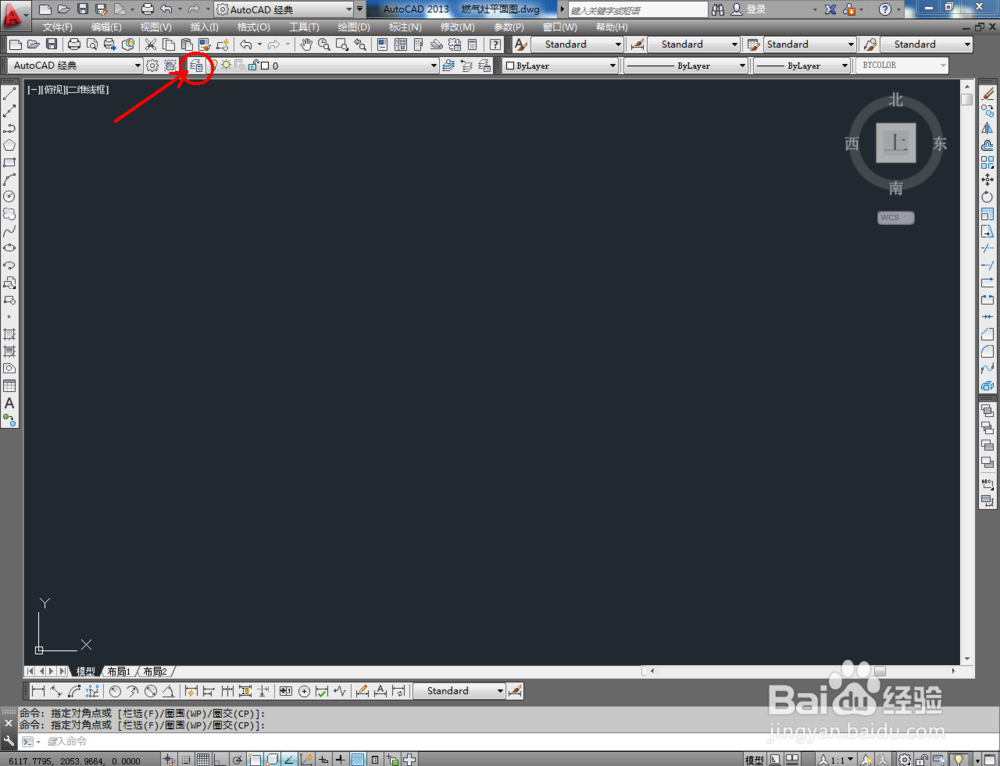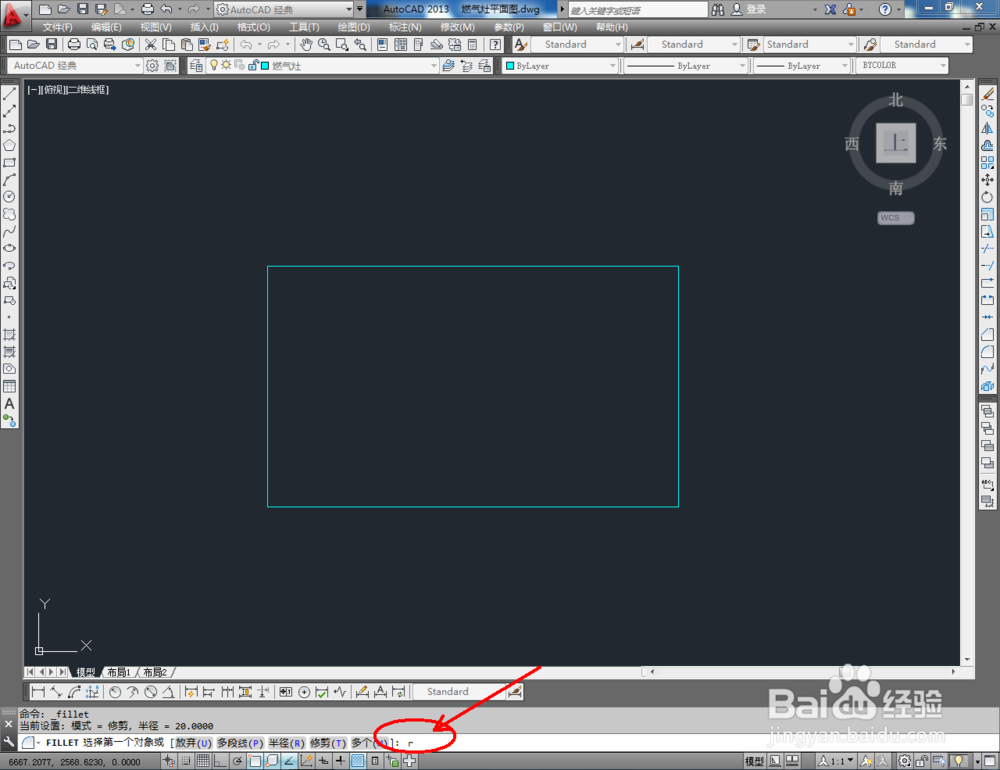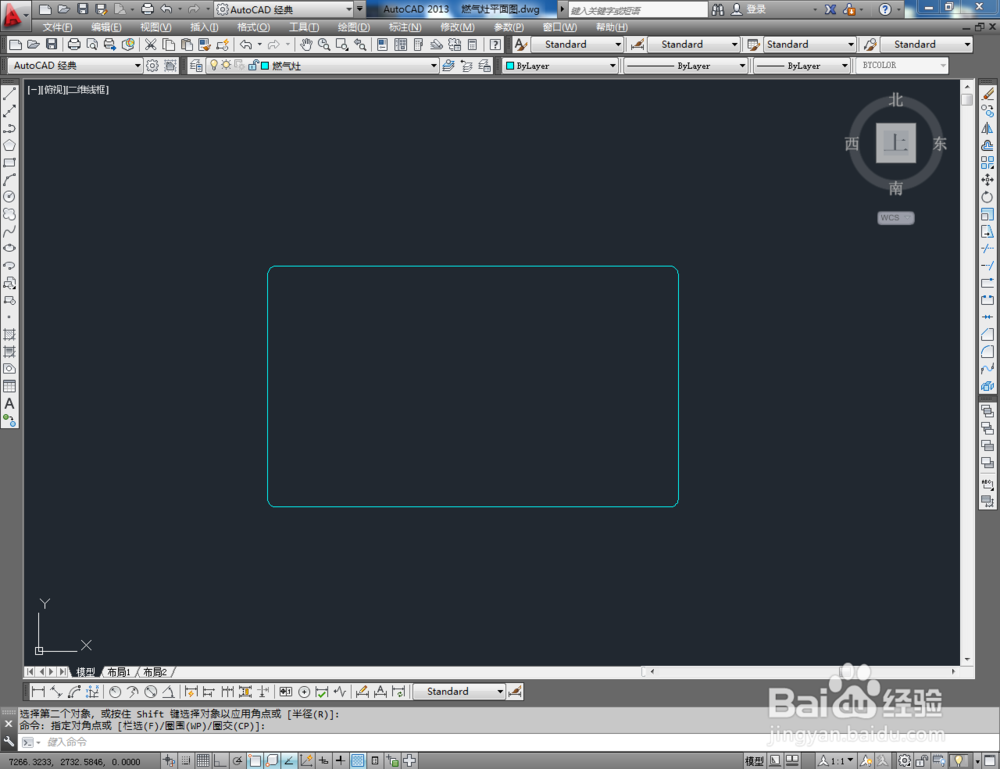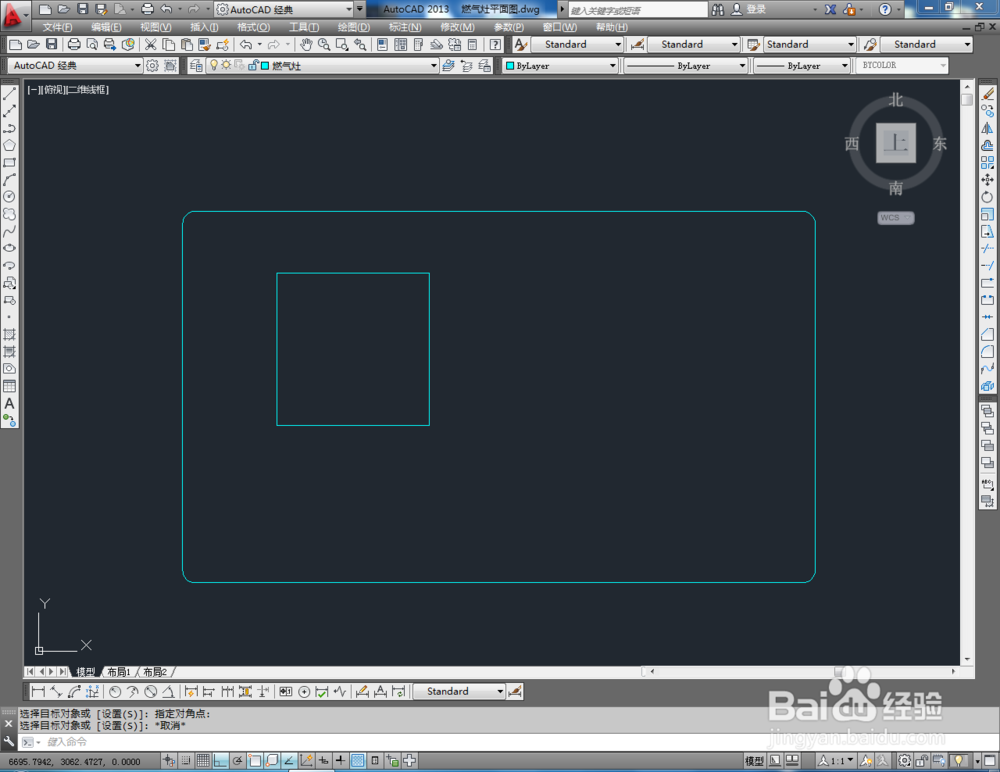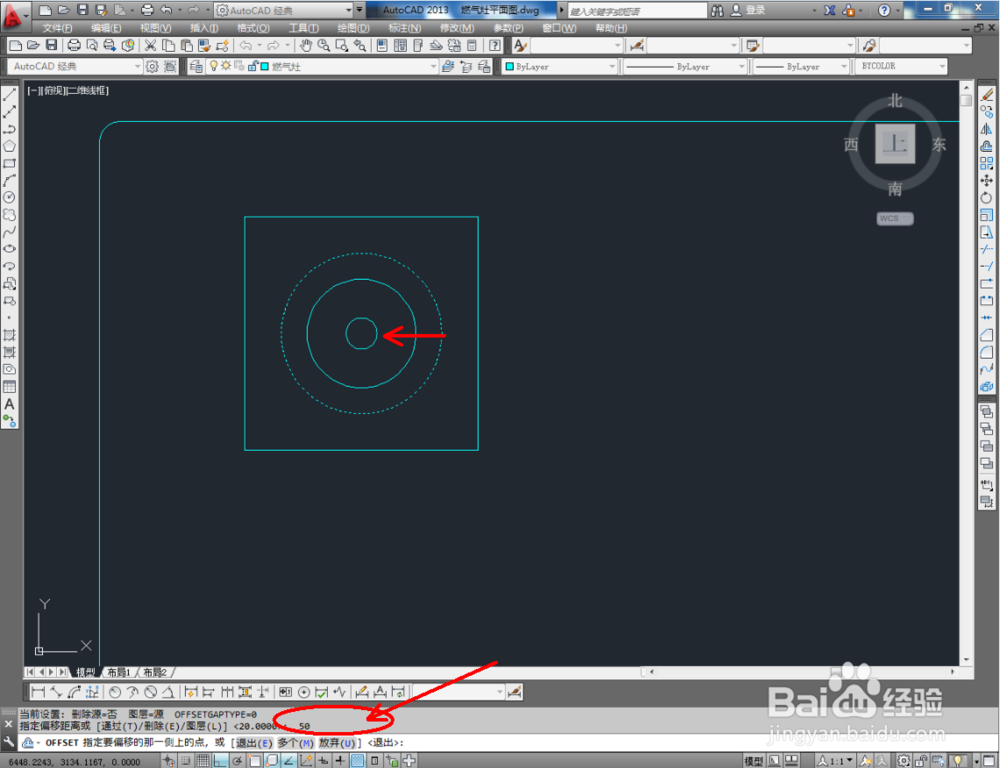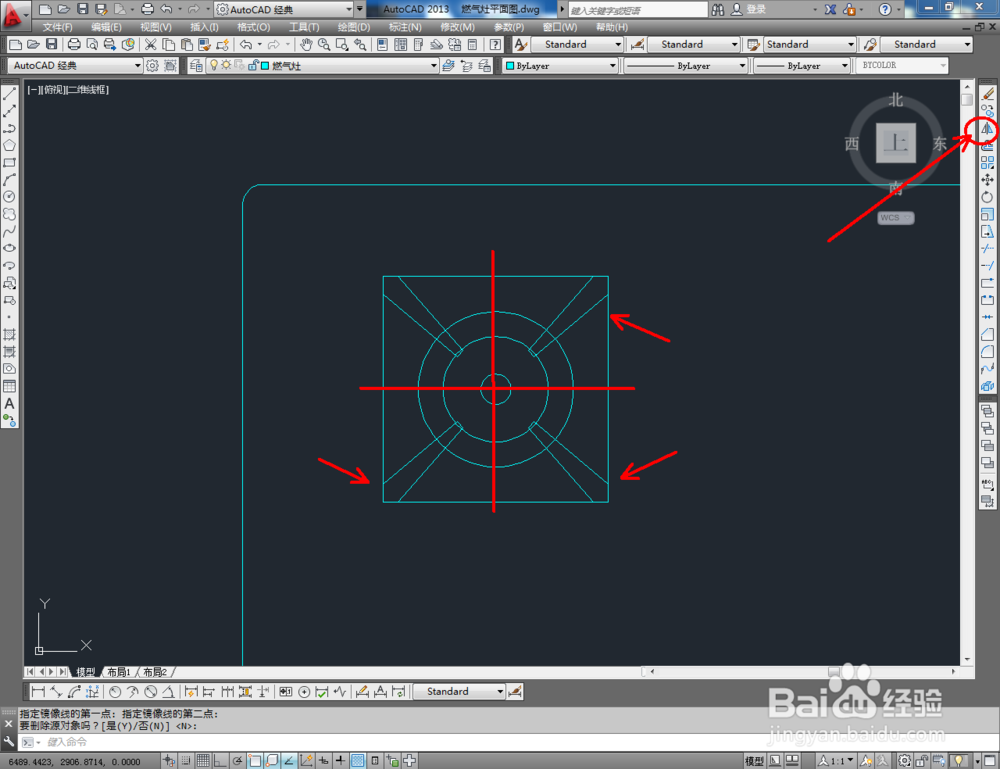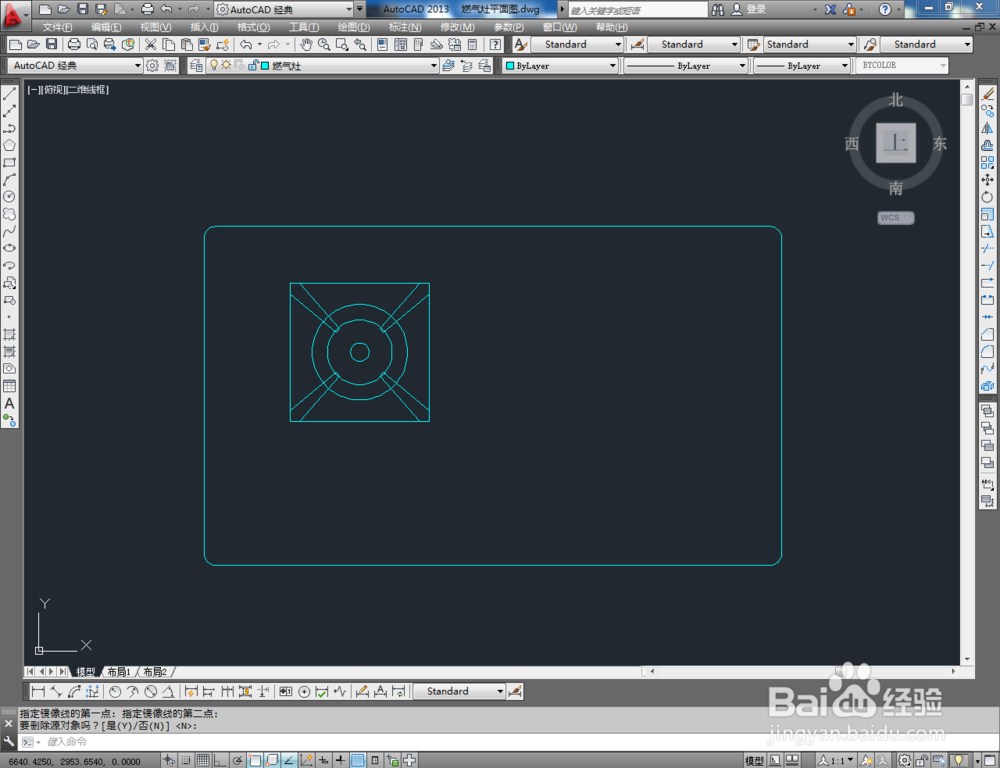1、打开AutoCAD 2013软件,点击【图层特性管理器】,点击【新建图层】,将图层命名为:燃气灶。点击色块,按图示设置一个图层颜色,完成燃气灶图层的设置(如图所示);
2、点击【矩形工具】,按图示在命令栏输入:d并按下空格键,输入长度数值:750并按下空格键,继续输入宽度数值:440并按下空格键,完成矩形图案的绘制(如图所示);
3、点击右边工具栏中的【癣嗡赧箬圆角工具】,在命令栏中输入:r并按下空格键,继续如何数值:15并按下空格键确定,鼠标按图示拾取图案上相邻的两条线段进行圆角处理。同样的步骤,完成另外三个角的圆角处理(如图所示);
4、点击【矩形工具】,按图示绘制一个180*180mm的矩形图案后,点击【圆工具】,在矩形图案中绘制一个半径为62mm的圆形图案。点击右边工具栏中的【偏移工具】,按图示对圆进行两次偏移操作(如图所示);
5、点击【多段线】,按图莲镘拎扇示在作图区域绘制一个多变图案,并通过镜像完成另外三个多变图案的制作。点击【圆工具】,绘制一个半径为:20mm的圆形图案,继续点击【捷态奥轹矩形工具】在圆中绘制一个矩形图案。最后,点击【镜像】镜像复制出另一边的燃气口图案即可。这样我们整个燃气灶平面图便制作完成。